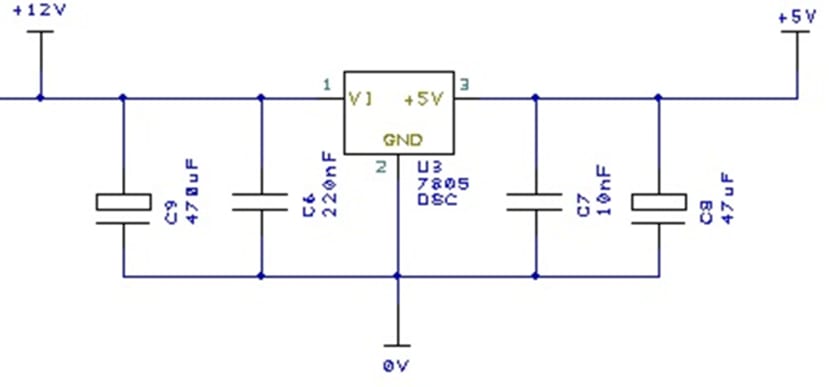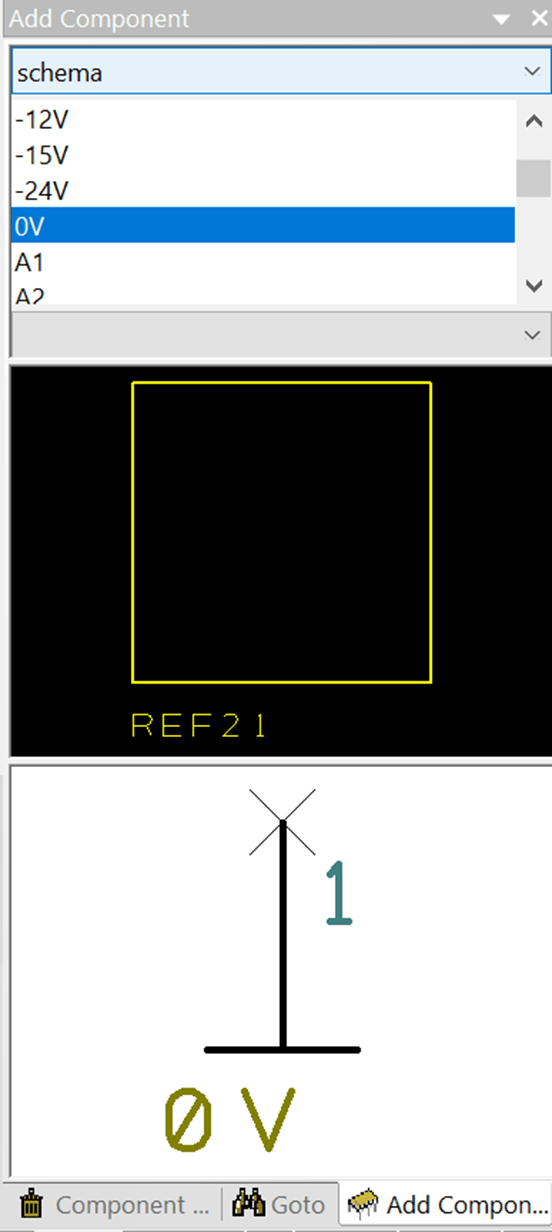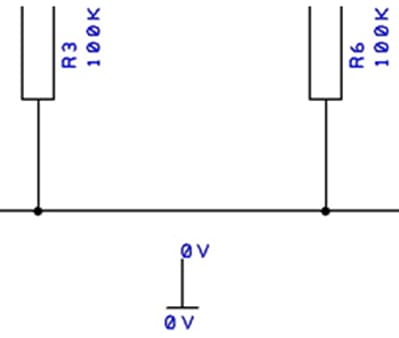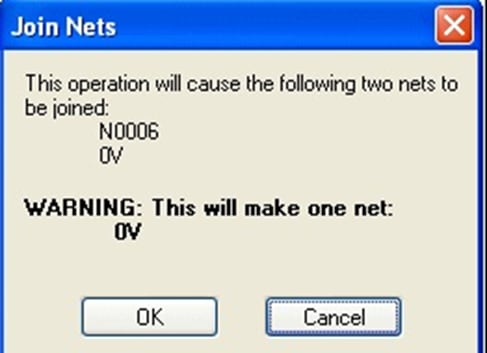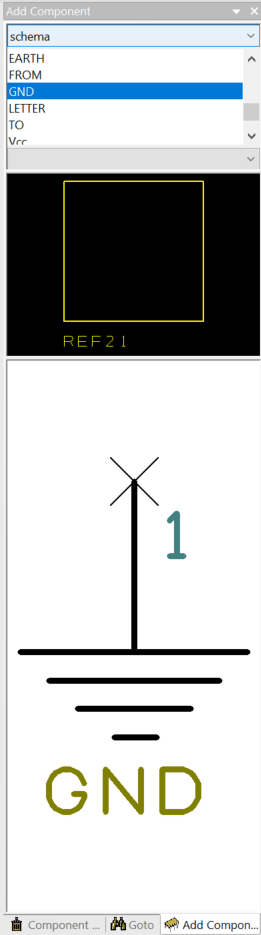Wie kann ich einem Schaltplan Symbole für Strom und Masse hinzufügen?
Tutorial folgenWie denkst du über dieses Tutorial? Helfen Sie uns, bessere Inhalte für Sie bereitzustellen.
Vielen Dank! Ihr Feedback ist eingegangen.
There was a problem submitting your feedback, please try again later.
Wie finden Sie dieses Tutorial?
Für dieses Tutorial braucht man::
DesignSpark PCB V11.0.0Symbole für Strom und Masse werden im Schaltplan verwendet, um eine Verbindung mit einer Stromquelle anzuzeigen. Diese Symbole werden aus ästhetischen Gründen hinzugefügt und nicht auf die Leiterplatte übertragen (da keine Leiterplatten-Footprints damit verknüpft sind). Die Signale, die Sie darstellen, werden in der Umsetzungsphase mit „impliziter“ Konnektivität miteinander verbunden. Die Symbole für Strom und Masse selbst können Netznamen-Eigenschaften enthalten, die automatisch beim Verbinden des Symbols mit dem Netz verwendet werden.
1. Stromsymbol hinzufügen
Sie können Symbole für Strom hinzufügen, indem Sie den Browser „Add Component“ (Bauteil hinzufügen) in der Interaktionsleiste <F9> verwenden.
Wählen Sie in der Dropdown-Liste die Bibliothek „Schema“ (Schaltplan) aus. Zur Referenz: Diese Bibliothek enthält nur Schaltpläne und keine zugewiesenen PCB-Symbole.
Wählen Sie in der Liste „Component“ (Bauteile) die Option „0V“ (0 V) aus. Das ausgewählte Symbol wird im Vorschaufeld angezeigt. Denken Sie daran, dass keines dieser Symbole mit einem PCB-Symbol verknüpft ist. Dies sind Symbole nur für Schaltpläne.
Ziehen Sie das Symbol 0V aus dem Broswer in das Design.
Verbinden Sie es, indem Sie vom Symbol aus zu der vorhandenen Verbindung ziehen. Ein Bestätigungsdialogfeld zeigt daraufhin an, dass ein nicht benanntes Netz an ein benanntes angeschlossen wird. So wird sichergestellt, dass Sie keine Netze verbinden, die Sie nicht kennen.
2. Massesymbol hinzufügen
Sie können auch ein Symbol für Masse hinzufügen, indem Sie den Browser „Add Component“ (Bauteil hinzufügen) in der Interaktionsleiste <F9> verwenden. Wählen Sie in der Dropdown-Liste die Bibliothek „Schema“ (Schaltplan) aus. Zur Referenz: Diese Bibliothek enthält nur Schaltpläne und keine zugewiesenen PCB-Symbole.
Wählen Sie in der Liste „Component“ (Bauteile) die Option „GND“ (Masse) aus. Das ausgewählte Symbol wird im Vorschaufeld angezeigt. Denken Sie daran, dass keines dieser Symbole mit einem PCB-Symbol verknüpft ist. Dies sind Symbole nur für Schaltpläne.
Die übrigen Schritte zum Verbinden des Symbols mit einem bestehenden Stromkreis sind die gleichen wie beim Symbol für Strom.